Oglas
Logičke operacije su u srcu programiranja i napredno online pretraživanje Postanite bolji u pronalaženju stvari s tražilicama: objašnjena logika Boolea pretraživanjaGoogleovim tisućama poslužitelja potrebno je samo pola sekunde da upitaju približno 50 milijardi indeksiranih stranica, a vama je potrebno znatno duže da skenirate samo prvu stranicu rezultata pretraživanja. Na vrhu toga,... Čitaj više , ali jeste li znali da se mogu koristiti i u Excelu? Razumijevanje funkcija IF, NOT, AND i OR može vam pomoći da od početnika u Excelu postanete napredni korisnik. Ovdje su osnove svake funkcije i primjer načina da ih zajedno koristite za maksimalnu snagu.
Funkcija IF
IF, kao što možete zamisliti, procjenjuje je li određeni uvjet istinit. Ova vrsta funkcije je vrlo osnovno u programiranju Apsolutne osnove programiranja za početnike (2. dio)U drugom dijelu našeg vodiča za apsolutne početnike za programiranje pokriti ću osnove funkcija, povratnih vrijednosti, petlji i uvjeta. Provjerite jeste li pročitali 1. dio prije nego što se pozabavite ovim, gdje sam objasnio... Čitaj više
, i obično vraća 1 ako je uvjet istinit i 0 ako je netočan. Srećom, Excelov IF je malo fleksibilniji od ovoga. Excel sintaksa izgleda ovako:=IF(logički_test, [value_if_true], [value_if_false])
Kao što vidite, morate navesti logički test (kao što je A1<10, B16+30>C16 ili D5=”alfa”) i dvije povratne vrijednosti. Ako je uvjet ispunjen, ćelija u koju ste unijeli sintaksu prikazat će vrijednost koju ste unijeli za [value_if_true]. Ako nije, prikazat će se [value_if_false]. Pogledajmo kako biste to mogli upotrijebiti u pravoj proračunskoj tablici.
U našem uzorku proračunske tablice (stvorenoj nasumično s www.generatedata.com), imamo popis imena, prezimena, gradova, država i broj koji predstavlja SAT rezultat. Prvo ćemo pokušati nešto jednostavno: vidjet ćemo koji su rezultati veći od 1600. Ovo je sintaksa koju ćemo koristiti:
=IF(E2>1600, "true", "false")
Ovo će staviti "točno" u stupac F za svakog učenika koji je postigao više od 1600, a "netočno" za sve ostale.

Nakon pomoću automatskog popunjavanja 5 Microsoft Word & Excel vještina koje morate imati da biste uspjeli u uredu"Donesi mi to izvješće, što prije!" Osnovni skup trikova za Microsoft Excel i Word može ovaj zadatak učiniti manje stresnim i pomoći vam da u kratkom roku napravite elegantno izvješće. Čitaj više za kopiranje formule u sve ćelije u stupcu, svaki učenik u tablici ima vrijednost za to jesu li postigli više od 1600 bodova.

Sam po sebi, IF nije od velike koristi; većinu stvari koje biste s njim mogli učiniti samo pomoću filtara ili a zaokretna tablica Kako koristiti Excel zaokretnu tablicu za analizu podatakaZakretna tablica jedan je od najmoćnijih alata u Excel 2013 repertoaru. Često se koristi za analizu velikih podataka. Slijedite našu demonstraciju korak po korak kako biste saznali sve o tome. Čitaj više . Ali za trenutak ćemo pogledati neke načine kako ga kombinirati s I i ILI kako bismo ga učinili snažnijim.
Funkcija NE
NOT je suprotno od IF: vraća “TRUE” ako je uvjet koji ste naveli ne upoznali. Evo sintakse:
=NE([logički_test])
Sve što trebate učiniti je staviti logički test u zagrade i Excel će vam reći ako to nije istina (zvuči pomalo čudno, ali kad razmislite, ima smisla). Budući da je ovo prilično jednostavan operator i ne vidi puno koristi, neću uključiti a detaljan primjer ovdje, ali dobro je znati o tome u slučaju da naiđete na situaciju u kojoj je koristan.
Funkcija AND
Dok funkcija IF provjerava je li ispunjen jedan uvjet, funkcija AND provjerava jesu li ispunjena dva. Ako imaju, funkcija vraća TRUE, a ako nije, FALSE—ne možete odabrati prilagođene povratne vrijednosti kao što možete s IF; iako postoje načini da se to zaobiđe kombiniranjem operatora ako je potrebno.
Excel sintaksa funkcije AND izgleda ovako:
=AND([logički_test1], [logički_test2], [logički_test3]...)
Trotočka na kraju označava da možete uključiti onoliko različitih logičkih testova koliko želite—I vratit će TRUE samo ako su svi ovi testovi prošli. Vraćajući se na našu proračunsku tablicu s primjerom, recimo da želite pronaći učenike koji su postigli srednje rezultate u SAT-u, između 1050 i 1950. Ovo je sintaksa koju ćemo koristiti:
=AND(E2>1050, E2<1950)
Evo kako to izgleda u Excelu:
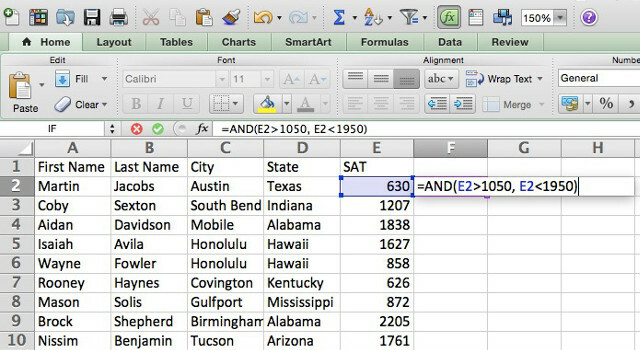
I evo rezultata.

Kao što možete vidjeti, funkcija vraća TRUE za svakog učenika koji je postigao rezultat unutar raspona koji smo naveli. Ako želimo doći do još granularnije razine, mogao bi se dodati i treći test; da biste vidjeli srednje rezultate u Wisconsinu, na primjer, sintaksa bi izgledala ovako:
=AND(E2>1050, E2<1950, D2="Wisconsin")
Funkcija OR
Kao što možete očekivati, funkcija OR također uzima brojne logičke testne argumente, ali će vratiti TRUE ako barem jedan od testova ima pravu vrijednost. Sintaksa je vrlo slična funkciji AND:
=OR([logički_test1], [logički_test2]...)
Opet, elipsa označava da možete koristiti brojne logičke testove, a ako je bilo koji od njih istinit, funkcija će vratiti TRUE. Koristit ćemo ovu funkciju da vidimo koji studenti žive u državama srednjeg zapada:
=OR(D2="Minnesota", "D2="Wisconsin", D2="Iowa", D2="Nebraska", D2="Missouri", D2="Sjeverna Dakota", D2="Južna Dakota", D2= "Indiana", D2="Michigan", D2="Ohio", D2="Illinois", D2="Kansas")
Primijenjeno na proračunsku tablicu, možete vidjeti da je svaki student srednjeg zapada sada označen s TRUE.
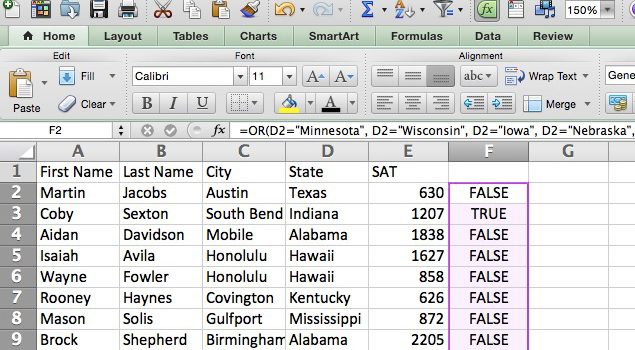
U Excelu 2013 također postoji ekskluzivno OR, koje će vratiti TRUE samo ako je jedan i samo jedan od uvjeta je ispunjen. Funkcija XOR se koristi kao i OR, ali će vratiti netočno ako je ispunjeno više od jednog uvjeta. Korisno je, ali vjerojatno ne isplati se nadograditi Office Imate Office 2010? Ne kupujte Office 2013, evo zaštoPribližavam se kraju probnog razdoblja s Microsoft Officeom 2013. Tijekom tjedana to je bilo prilično solidno iskustvo s jednom ili dvije neobične stvari koje su mi bile bez kraja frustracije. Ali... Čitaj više za.
Kombinirajući IF, NE, AND i OR
Kao što sam već spomenuo, ove funkcije rade jednostavne stvari koje se često mogu učiniti filtriranjem podataka. Ali koristeći ih u kombinaciji, možete učiniti mnogo moćnije stvari; osobito kada ih kombinirate s funkcijama temeljenim na tekstu, o čemu ću raspravljati u budućem članku.
Recimo da je regruteru na fakultetu dodijeljen poziv studentima s visokim učinkom u Kaliforniji, studentima srednjeg uspjeha u Oregonu i studentima s lošim učinkom u Washingtonu ili Nevadi. Kako bismo to mogli implementirati pomoću ovih funkcija? Morat ćemo ugnijezditi nekoliko njih:
=OR(AND(D2="Kalifornija", E2>1950), AND(D2="Oregon", AND(E2>1050, E2<1950)), AND(OR(D2="Washington", D2="Nevada "), E2<1050))
To bi moglo izgledati kao veliki nered, ali ako ga razložite, prilično je jednostavno. Glavna funkcija, OR, ima tri logička testa:
I (D2="Kalifornija", E2>1950.)
AND(D2="Oregon", AND(E2>1050, E2<1950))
AND(OR(D2="Washington", D2="Nevada"), E2<1050)
Prvi argument I sadrži dva jednostavna logička testa. Drugi argument AND ima ugniježđenu funkciju I, tako da će vratiti true samo ako je učenik iz Oregona i ima ocjenu iznad 1050 i ispod 1950. Treći argument sadrži funkciju OR koja stvara sličan zahtjev. Pogledajmo što se događa kada ovo pokrenemo u našoj proračunskoj tablici za zapošljavanje:
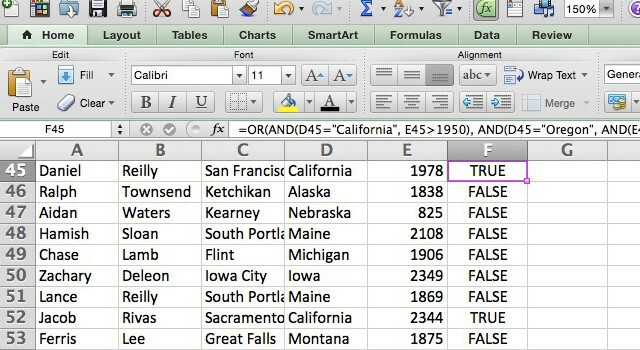
Svi učenici koji zadovoljavaju gore navedeni uvjet označeni su s TRUE. Na gornjoj slici postoje samo dvije, i oboje su studenti s visokim učinkom iz Kalifornije.
Uključite Excel
Prelazak od početnika u proračunske tablice do stručnjaka za Excel zahtijeva puno vremena i prakse, ali razumijevanje upotrebe logičkih operatora dat će vam prednost i krenuti na put do majstorstva. postoji mnogo računske snage 3 lude Excel formule koje rade nevjerojatne stvariExcel formule imaju moćan alat za uvjetno oblikovanje. Ovaj članak pokriva tri načina za povećanje produktivnosti s MS Excelom. Čitaj više skriva se ispod poklopca Excela, a korištenje ovih operatora pomoći će vam da mu pristupite.
Kako koristite ove logičke operatore? Koje druge Excel savjete imate za čitatelje? Podijelite svoja razmišljanja u nastavku!
Dann je savjetnik za sadržajnu strategiju i marketing koji pomaže tvrtkama u stvaranju potražnje i potencijalnih kupaca. Također piše blog o strategiji i marketingu sadržaja na dannalbright.com.